Копилка ИТэшника
Никогда ни рано спросить себя: делом я занимаюсь или пустяками А.П. Чехов
понедельник, 29 ноября 2010 г.
пятница, 26 ноября 2010 г.
Редактируем картинки в Google Chrome
Современный браузер на наших глазах становится по настоящему универсальной программой. Предназначенный в момент своего появления исключительно для отображения веб страниц, сегодня, благодаря целому ряду новых технологий, он может выполнять самые различные функции – от работы с электронной почтой и до музыкального проигрывателя. Сегодня мы узнаем как легко превратить Google Chrome в редактор изображений.
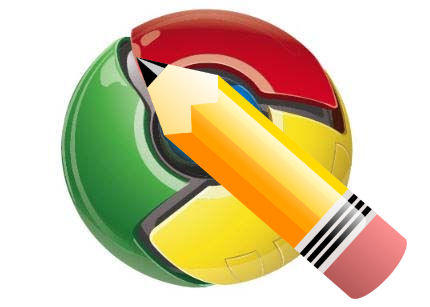
Расширение для Google Chrome под названием GooEdit позволяет редактировать прямо в браузере любое изображение с любой страницы в интернете. После установки расширения на панели инструментов появляется иконка с изображением карандаша. После клика по ней вы увидите всплывающее окно с предложением выбрать изображение. Закрываем эту подсказку и щелкаем правой кнопкой мыши по нужному изображению. При этом оно выделяется красной рамкой, а сверху возникнет панель с инструментами для редактирования.
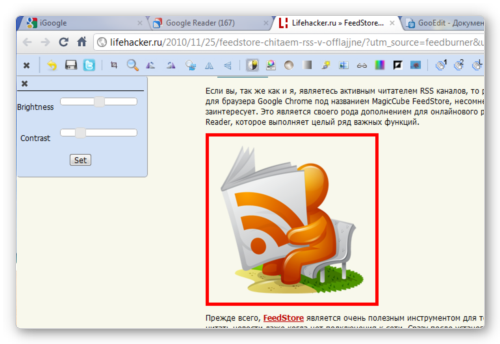
С помощью GooEdit можно выполнить все основные манипуляции с картинкой:
- кадрирование;
- поворот на фиксированный и произвольный угол;
- зеркальное отображение;
- настройка яркости\контрастности\цветности\ и так далее…
- размытие и резкость;
- различные эффекты и шумы.
После окончания редактирования нажмите на кнопку сохранения и результат откроется в новой вкладке, после чего картинку можно будет сохранить на жесткий диск обычным способом.
Расширение GooEdit является отличным решением для тех людей, кому нужен простой и удобный инструмент для не сложного редактирования графики. Если раньше вам нужно было сохранить найденную картинку, затем запустить графический редактор, выполнить нужные операции и опять сохранить, то теперь все это можно делать прямо в Google Chrome.
No Tags
четверг, 25 ноября 2010 г.
FeedStore – читаем RSS в оффлайне
Если вы, так же как и я, являетесь активным читателем RSS каналов, то расширение для браузера Google Chrome под названием MagicCube FeedStore, несомненно вас заинтересует. Это является своего рода дополнением для онлайнового ридера Google Reader, которое выполняет целый ряд важных функций.
![]()
Прежде всего, FeedStore является очень полезным инструментом для тех, кто хочет читать новости даже когда нет подключения к сети. Сразу после установки расширения и ввода данных вашего аккаунта FeedStore будет проверять есть ли обновления в новостных каналах, на которые вы подписаны, и автоматически загружать их в локальное хранилище. Количество непрочитанных сообщений отображается цифрой на значке расширения.
После щелчка по значку открывается окно RSS читалки, которое имеет весьма удобный и стильный вид. Слева вы видите список ваших подписок, а основное поле занимает отображение выбранной новости.
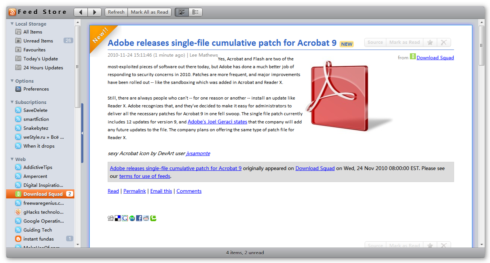
В настройках расширения можно настроить частоту обновления RSS, время сохранения новостей в локальном кэше, а также некоторые другие опции внешнего вида и поведения Feed Store. Кстати, внешний вид ридера можно будет разнообразить с помощью скинов, но пока в комплекте идет только одна дефолтная обложка.
Расширение MagicCube FeedStore пока имеет весьма скромный номер версии 0.1, но уже сейчас представляет собой весьма удобный инструмент для чтения новостей, в том числе и в оффлайне. Будем надеяться, что проект будет развиваться и обрастать дополнительными функциями.
No Tags
среда, 24 ноября 2010 г.
OpenDrive – хранение и синхронизация файлов
OpenDrive - данный сервис хранения файлов имеет следующие особенности:
- обеспечивает мгновенный доступ к залитым вами файлам;
- позволяет совместно работать над файлами;
- проставлять права доступа к файлам;
- синхронизация файлов;
- доступен в бесплатном или платном варианте.

вторник, 23 ноября 2010 г.
Google Cloud Connect — империя наносит ответный удар
Sharedsafe – облачная синхронизация без ограничений
Мы уже много раз писали о сервисе резервного хранения и синхронизации файлов Dropbox. Действительно, этот продукт сделал настоящую революцию в своей области, предоставив пользователям удобный и понятный, к тому же еще и бесплатный, продукт для выполнения этих задач.
Ну а что бы вы сказали, если бы увидели утилиту, обладающую примерно такими же функциями, но предоставляющую бесконечное место для хранения ваших файлов, с возможностью синхронизации любой папки на любом компьютере? Интересно?

Разработка компании Rootloft GmbH под названием SharedSafe использует в своей работе совсем другой принцип. В отличие от традиционных файлохранилищ, предоставляющих для хранения ваших данных место на своих дисках (и заставляющие платить за дополнительное пространство), SharedSafe использует свободное место в вашем почтовом ящике. Вы можете использовать неограниченное количество любых почтовых аккаунтов, главное условие – поддержка ими протокола IMAP. Например, всеми любимый Gmail предоставляет около 7 Гб места, Яндекс Почта начинает отсчет от 10 Гб с последующим бесплатным увеличением, а Yahoo вообще заявляет о неограниченном пространстве. Таким образом, вы действительно получаете неограниченное место для хранения ваших файлов.
Сразу после установки и запуска программы необходимо сделать несколько простых настроек. Как я уже говорил, в качестве хранилища используется почтовый ящик, поэтому прежде всего необходимо указать информацию о своем почтовом аккаунте на вкладке Accounts.
Ключевым понятием для работы программы являются специальные защищенные хранилища, называемые разработчиками Сейфами. По сути это просто IMAP-папки, но обладающие рядом особенностей. Все данные в этой папке зашифрованы с помощью специального ключа, доступ к которому не имеет никто кроме вас.
Итак, нам необходимо создать хранилище-сейф. Для этого переходим на вкладку Safes и нажимаем New, где указываем аккаунт, созданный на предыдущем шаге.
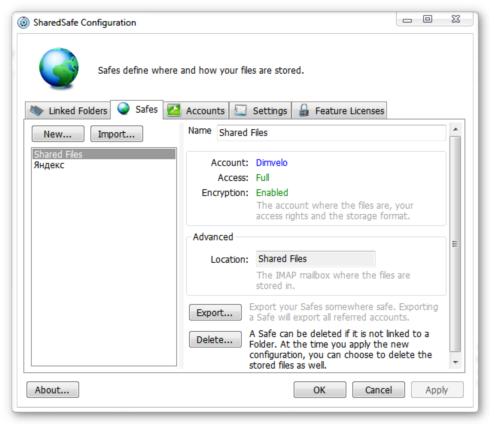
Теперь, когда мы создали специальное зашифрованное хранилище на почтовом сервере, можно уже выбрать папки на своем компьютере, которые будут синхронизироваться с этим Сейфом. Сделать это можно в настройках программы на вкладке Linked Folders или с помощью контекстного меню любой папки, в котором появились соответствующие пункты.
Синхронизация происходит автоматически в двух направлениях. Все изменения в связанной с Сейфом папке будут продублированы в удаленном хранилище, точно так же как все изменения в Сейфе тут же отобразятся и в вашей локальной папке.
Теперь давайте посмотрим, что нужно сделать для того, чтобы синхронизировать ваши файлы с другим компьютером. Для этого существует возможность экспорта/импорта Сейфов. Нам следует сначала экспортировать созданный Сейф на одной машине (кнопка Export на вкладке Safes) в специальный файл с расширением .safekey.
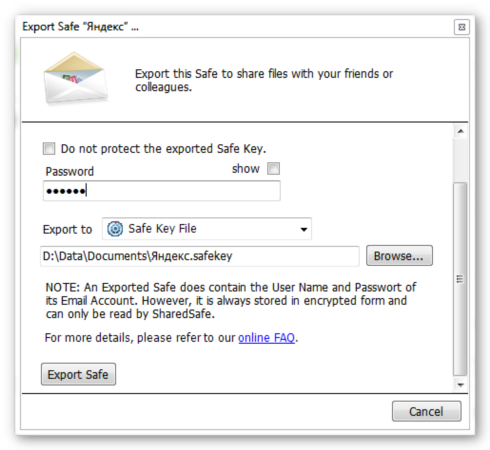
После этого необходимо установить программу SharedSafe на другую машину и импортировать файл Сейфа. Теперь на этих двух машинах все данные в привязанных к Сейфу папках будут автоматически синхронизироваться, точно так же как это происходит в Dropbox.
Подведем итоги.
По моему мнению, программа SharedSafe – очень интересное и перспективное решение для резервного копирования и синхронизации файлов между разными компьютерами. К преимуществам можно отнести прежде всего возможность использования практически неограниченного пространства для хранения файлов. Это может быть использовано для резервного копирования важных данных любого объема. Ну а функция привязки любой папки к Сейфу дает возможность синхронизировать самые различные данные между разными компьютерами, что значительно расширяет спектр применения программы.
Однако, есть и некоторые минусы. Механизм настройки и использования SharedSafe не так прост, как у того же Dropbox, что может отпугнуть неопытных пользователей. Впрочем, номер версии – 0.6.2336 Beta – объясняет многие недочеты. В любом случае, меня лично программа SharedSafe очень заинтересовала и я буду внимательно следить за развитием этого проекта.
No Tagsпонедельник, 22 ноября 2010 г.
Документы Google Docs синхронизируются с Microsoft Office
 Компания Google сегодня начала тестирование своего нового сервиса, позволяющего обеспечить совместное редактирование документов а Microsoft Office, используя облачную инфраструктуру Google. Новый сервис базируется на технологии недавно купленной компании DocVerse. Новый сервис получил название Google Cloud Connect. Пока сервис работает в режиме закрытого бета-тестирования. В полноценном режиме новинка будет доступна всем желающим уже в начале будущего года.
Компания Google сегодня начала тестирование своего нового сервиса, позволяющего обеспечить совместное редактирование документов а Microsoft Office, используя облачную инфраструктуру Google. Новый сервис базируется на технологии недавно купленной компании DocVerse. Новый сервис получил название Google Cloud Connect. Пока сервис работает в режиме закрытого бета-тестирования. В полноценном режиме новинка будет доступна всем желающим уже в начале будущего года.
Сервис Google Cloud Connect можно подключить к офисным пакетам Microsoft Office 2003, 2007 и 2010. Сервис позволяет обеспечить одновременный доступ нескольких пользователей к документам Microsoft Office. Для каждого документа сервис Google Cloud Connect создает его резервную копию на Google Docs, присваивает документу уникальный веб-адрес и позволяет работать с ним после ввода логина и пароля. С таким документом могут работать разные пользователи одновременно, кроме того, доступно отслеживание всех изменений, внесенных в документ.
Доступ к технологии Google Cloud Connect возможен на левой боковой панели, которая появляется после установки модуля на компьютер пользователя.
Сервисы Google Docs и MS Office являются в определенной степени конкурентами. Пути их развития во многом похожи. В частности, недавно корпорация Microsoft запустила веб-версию своего сервиса Web Apps, позволяющего работать с документами в онлайне так же, как и с помощью сервиса Google Docs.
Работать с документами MS Office в среде Google Docs можно также с помощью сервиса Offisync. Кроме того, есть еще ряд инструментов, позволяющих работать с офисными документами с пользовательского компьютера в Google Docs.





